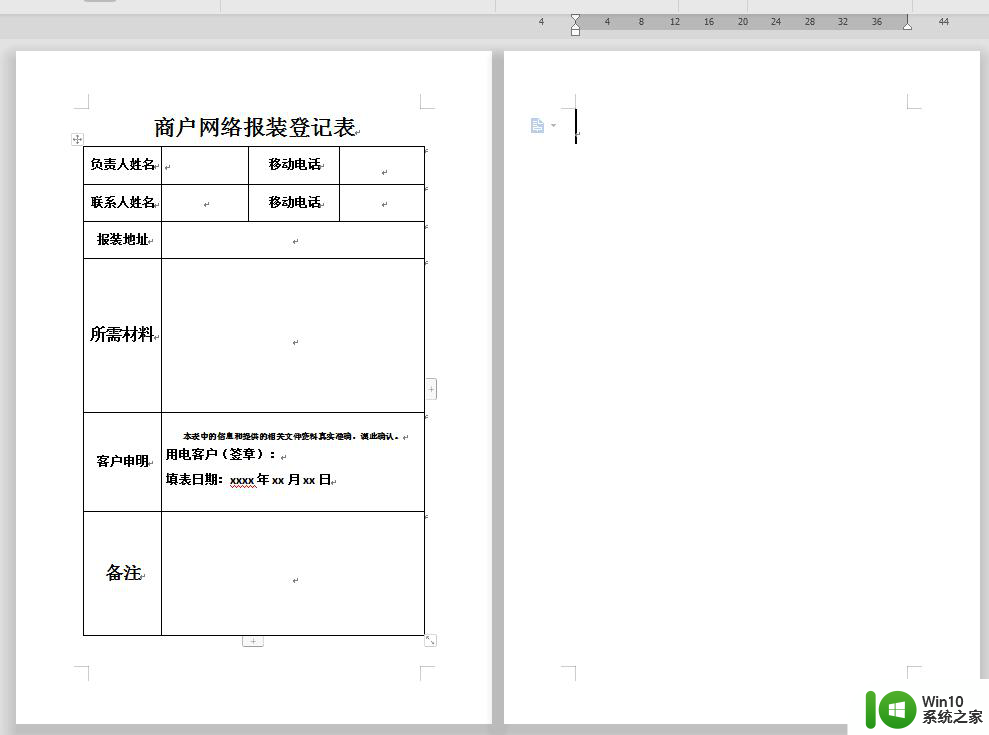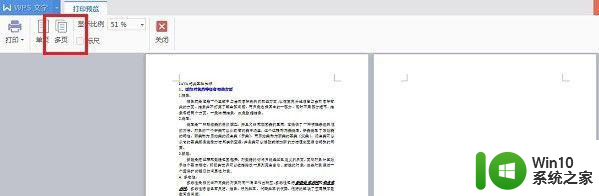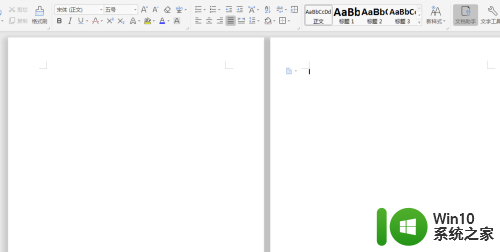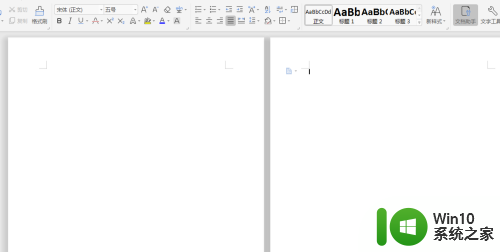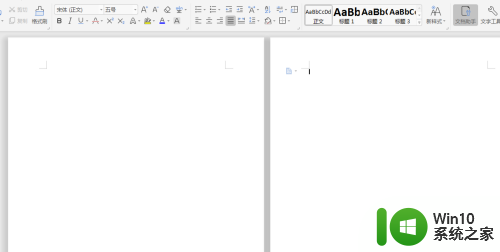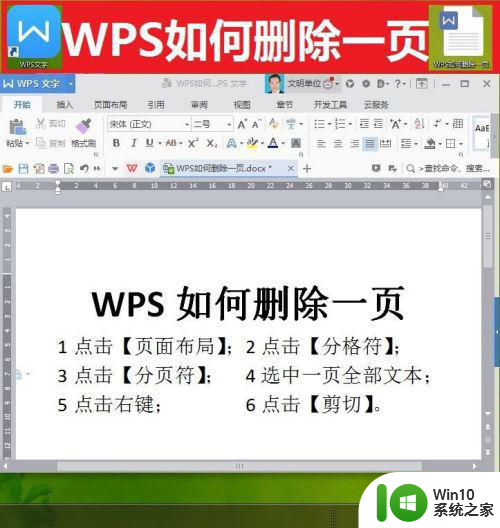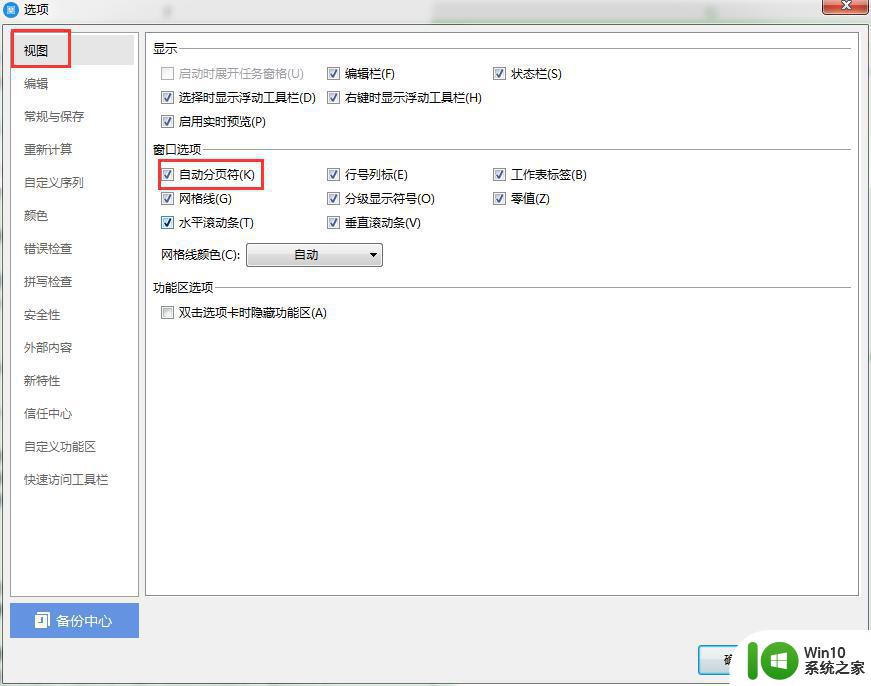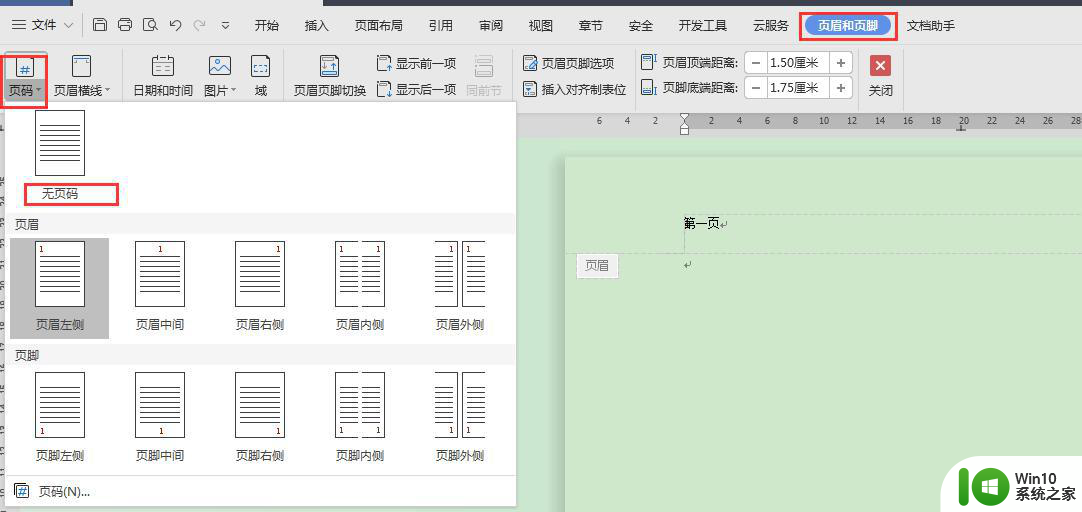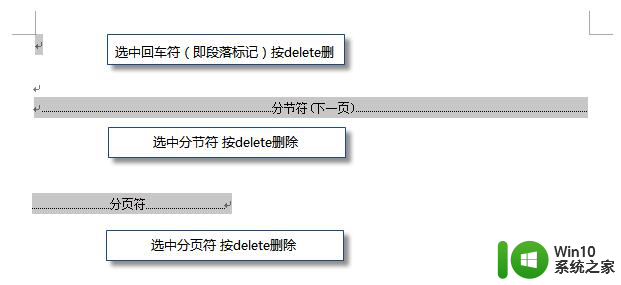wps直接删除页 wps直接删除页恢复方法
在使用wps文档时,我们可能会不小心删除一些重要的页面,或者误操作导致某些页面消失,此时很多人可能会感到手足无措,不知道该如何恢复被删除的页面。但wps直接删除页的恢复方法并不难,只需要掌握一些简单的操作技巧,就可以轻松恢复被删除的页面。下面我们就来了解一下wps直接删除页的恢复方法。

1、如果文档中有内容,需要删除,您可以全选该也的内容,按backspace键(或者delete键)进行删除即可。
2、如果是需要删除文档中的空白页:
如果wps文档中出现了空白页,那么可能是文档中包含空段落、分页符或分节符。需要将这些编辑标记删除,空白页才会被删除。
操作方法:把光标移动至空白页,选中空白页中的 段落标记 或分页符 或者分节符,尝试使用“回格(即backspace / ←)”以及“Delete”键删除。
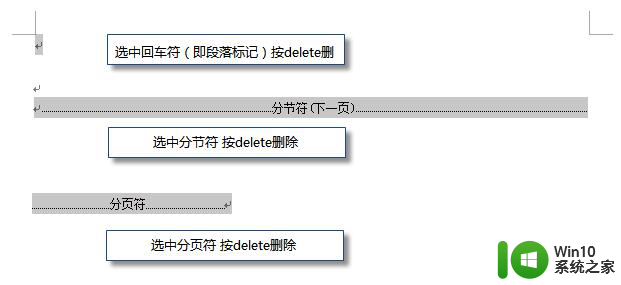
PS:如果文档中没有显示编辑标记,可以开启功能区“开始-显示/隐藏编辑标记”显示。
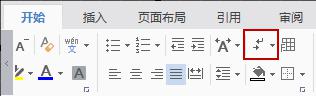
还有一种空白页的可能是前一页末尾有过长的表格。
文档在表格后需要有一个空段落,如果表格一直延伸到页面底部,则空段落将被推入下一页。而这个空段落标记是无法删除的。需要将这个空段落标记设置为“隐藏文字”才可以。
操作方法:
1、选中段落标记
2、点击右键-字体-勾选“隐藏文字”。
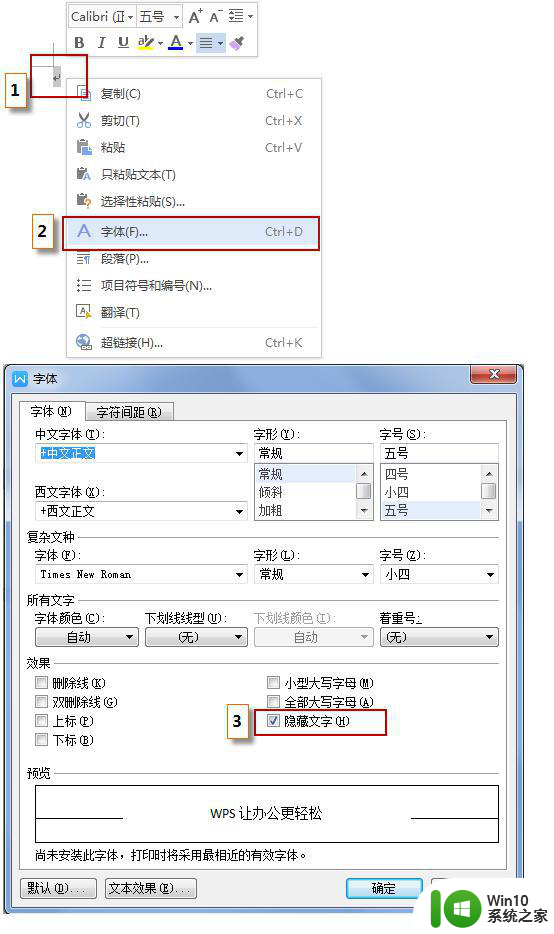
以上就是wps直接删除页的全部内容,如果您不知道如何操作,可以按照小编的方法来进行,希望我们的指南能够帮助到您。